在使用spring cloud微服务时,多个服务可以以多个独立子模块(module)的形式放在一个project里面,当服务过多时,一个个启动往往不是很方便,idea有一个贴心的RunDashBoard。
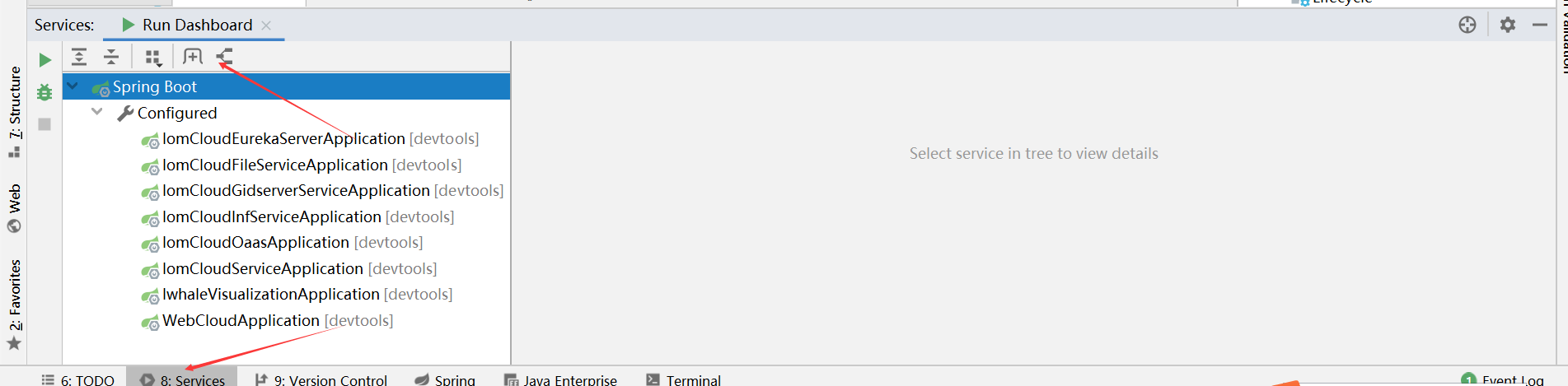
但是,这个当关闭之后,这个界面往往不好找,下面是解决方案:
第一步:在项目中找到.idea下面的workspace.xml

第二步:在xml里找到RunDashboard组件
<component name="RunDashboard"> <option name="ruleStates"> <list> <RuleState> <option name="name" value="ConfigurationTypeDashboardGroupingRule" /> </RuleState> <RuleState> <option name="name" value="StatusDashboardGroupingRule" /> </RuleState> </list> </option> </component>
添加以下option到RunDashboard组件内
<component name="RunDashboard"> <option name="configurationTypes"> <set> <option value="SpringBootApplicationConfigurationType" /> </set> </option> <option name="ruleStates"> <list> <RuleState> <option name="name" value="ConfigurationTypeDashboardGroupingRule" /> </RuleState> <RuleState> <option name="name" value="StatusDashboardGroupingRule" /> </RuleState> </list> </option> </component>
重启之后即可看到熟悉的rundashboard界面。
注意,在修改的时候不要直接在idea里面修改,需要关闭当前项目,然后用编辑器修改,否则会导致idea卡死!!!